크롬에서 자주 가는 사이트 북마크 방법은 ☆만 누르면 됩니다. 크롬 시작화면에 북마크 한 사이트 목록 중 자주 방문하는 사이트를 바로가기 아이콘으로 자동 설정하는 방법이 있습니다. 이 모음은 방문 횟수가 바뀌면 자동으로 변경됩니다.
크롬 바로가기 설정
자주 방문하는 사이트를 북마크로 추가한 다음 방문할때 해당 바로가기 아이콘을 눌러 바로가기하면 빠르고 편리합니다. 이름이 생각나지 않더라도 아이콘을 다시 보면 다시 생각나니 편리합니다. PC에서 설정한 북마크를 휴대폰에서도 같이 공유하여 좋습니다.
바로가기를 설정하기 위해서는 자주가는 사이트를 먼저 북마크 합니다.
A. 크롬 북마크 하기(추가)
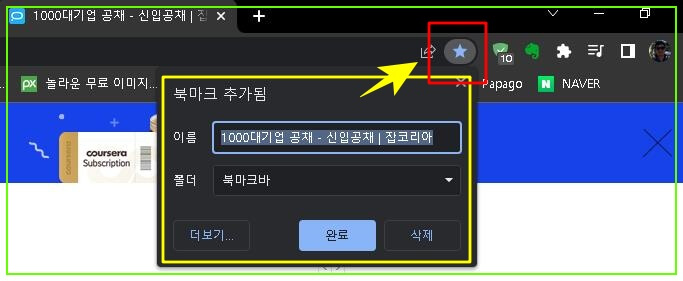
PC에서
① PC에서 북마크 추가는 화면 오른쪽 위 [ ☆ ]을 선택하면 됩니다.
② [ 북마크 추가됨 ]과 함께 이름과 옵션 중 이름을 그대로 사용하거나 줄이는 게 편리하며
③ 아래 [ 완료 ]를 눌러야 추가됩니다.
추가한 북마크를 마우스를 이용 순서를 변경하거나 삭제할 수 있습니다.
휴대폰에서
① 화면 오른쪽 위 [ ፧ ]를 "더보기" 선택
② [ ☆북마크 ]를 눌러 추가함
③ 아래 [ 완료 ]를 눌러야 추가됩니다.
- "☆" 추가하지 않은 사이트,
- "★" 추가한 사이트(누르면 북마크 삭제가 됩니다.)
B. 크롬 바로가기 모음
PC에서 크롬 브라우저 시작화면에 아래 사진과 같이 화면 중앙에 바로가기 버턴을 설정합니다.
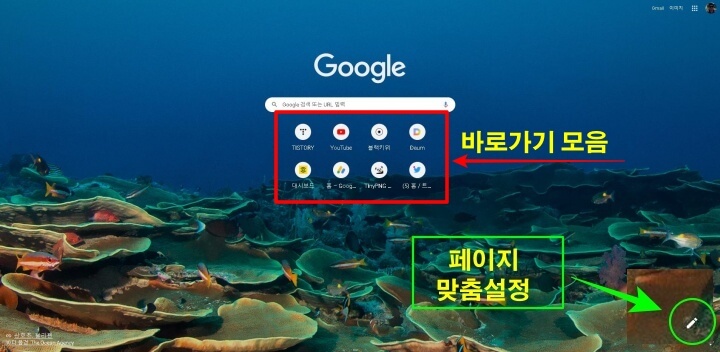
① PC 크롬 시작화면 오른쪽 아래 "펜"모양 아이콘 [ 페이지 맞춤 설정 ] 선택
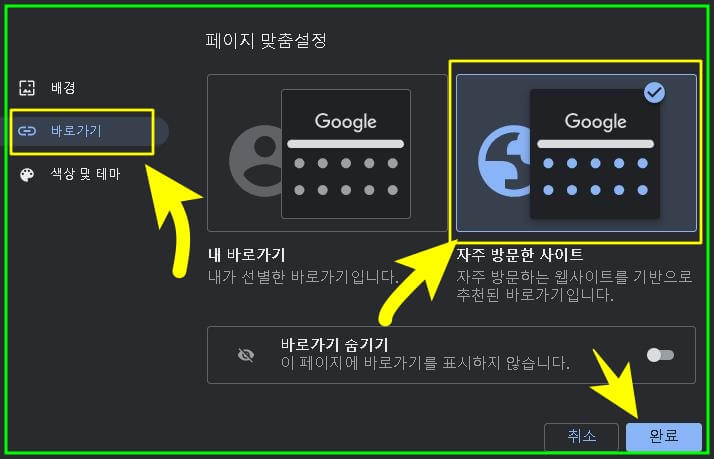
② [ 페이지 맞춤설정 ]에서 [ 바로가기 ] 선택
- 내 바로가기 : 자신이 직접 바로가기할 북마크를 선택합니다.
- 자주 방문한 사이트 : 실제 자신이 자주 방문하는 사이트 순서로 자동으로 생성됩니다. (추천)
- 바로가기 숨기기 : 바로가기를 표시하지 않습니다. 여러 사람이 사용하는 PC나 다른 사람에게 알리고 싶지 않을 때 선택하면 편리합니다.
③ [ 완료 ]를 선택하여 설정 변경을 저장합니다.
크롬 제목 표시줄 아래 북마크로 바로가기를 배치하지만 다시 수정하는 게 불편합니다. 이렇게 맞춤 설정에서 자주 방문한 사이트로 설정하면 시간이 지나며 어떤 사이트를 많이 방문하는지도 알 수 있어 참 좋습니다.
이상 크롬 북마크 하는 방법과 자주 가는 사이트 바로가기를 자동으로 설정하는 방법입니다.
크롬 배경화면 내사진 변경&매일 사진 자동변경 방법
크롬 배경화면은 기본이 사진이 없는데 배경화면을 내 사진으로 변경하는 방법과 매일 화면의 사진이 자동으로 변경하는 방법을 지원합니다. 설정 방법은 크롬 시작화면 오른쪽 아래 펜 모양의
ksma.tistory.com
JPEG 파일 합치기(그림판 이용)일부만 선택
사진 이미지(JPEG) 파일 합치기 중 윈도 기본 프로그램인 "그림판"을 이용하는 방법입니다. 각 그림의 크기를 다르게 합칠 수 있고, 일부만 선택하여 복사하여 붙여 넣거나 그림을 배경으로 사용
ksma.tistory.com
파킹 통장 2022년 금리 순위 TOP7-하루 2%
2022년 현재 전 세계적으로 금리가 상승하고 있으나 정부의 대출규제로 대출처가 막힌 상황이라 은행들이 파킹 통장에 대해 금리를 올리지 못하고 있네요. 현재 실시간 파킹 통장 금리 순위 TOP7
ksma.tistory.com




댓글